第1步,打开Word2013文档窗口,在“开始”功能区的“样式”分组中单击显示样式窗口按钮,打开“样式”任务窗格。然后在“样式”任务窗格中单击“样式检查器”按钮,如图1所示。
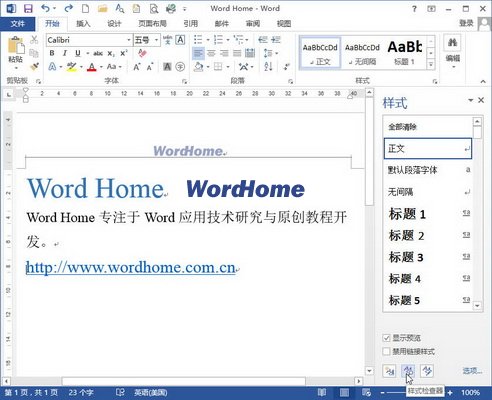
图1 单击“样式检查器”按钮
第2步,在打开的“样式检查器”任务窗格中,分别显示出光标当前所在位置的段落格式和文字格式。分别单击“重设为普通段落样式”、“清除段落格式”、“清除字符样式”和“清除字符格式”按钮清除相应的样式或格式,如图2所示。
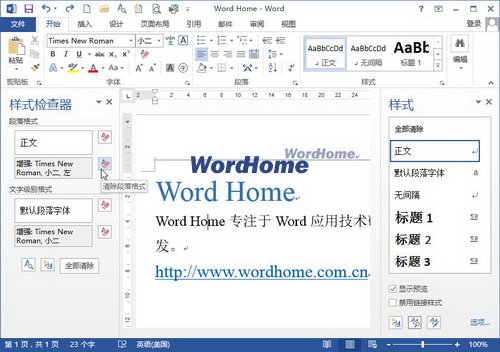
图2 “样式检查器”窗格
Word Home提示:用户还可以在“样式检查器”任务窗格中单击“全部清除”按钮,将段落和文字格式全部清除,如图3所示。
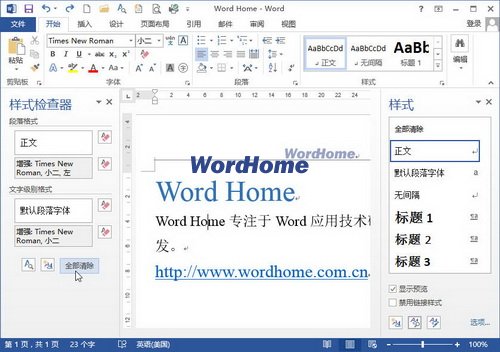
图3 单击“全部清除”按钮
新闻热点
疑难解答